Identificer den installerede udgave af Windows
- Værktøjet Lokale brugere og grupper kan forsvinde efter en nylig opdatering, eller når du kører en ikke-understøttet udgave.
- Der er et alternativt værktøj, Brugerkonti (netplwiz), tilgængelig, men du kan altid få lokale brugere og grupper.
- Fortsæt med at læse denne vejledning for at finde ud af, hvordan du installerer den.
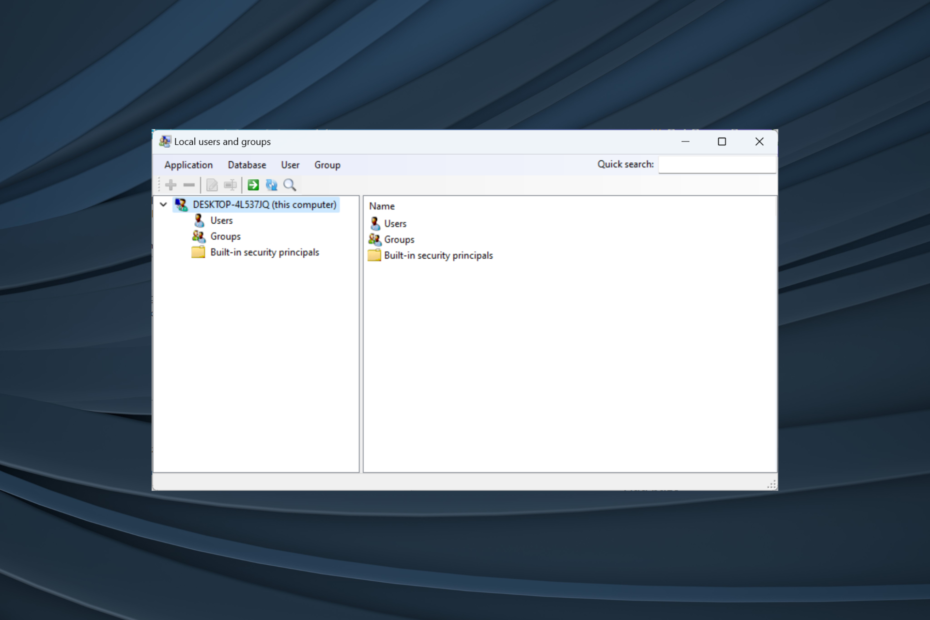
Værktøjet Lokale brugere og grupper er indbygget i Computer Management og kan tilgås fra konsollen eller uafhængigt. Et par brugere fandt dog Lokale brugere og grupper mangler i Windows 11.
For nogle, der kan få adgang til det, lyder meddelelsen, Denne snapin må ikke bruges med denne udgave af Windows 10. For at administrere brugerkonti for denne computer skal du bruge værktøjet Brugerkonti i kontrolpanelet.
Problemet er også blevet rapporteret på den tidligere iteration, Windows 10, og opstår normalt på grund af et problem i brugerens ende eller en forglemmelse.
Hvorfor mangler lokale brugere og grupper i Windows 11?
- Du kører Home-udgaven af Windows, og Lokale brugere og grupper er tilgængelig på Pro og nyere udgaver.
- Den aktive brugerprofil har ikke administratorrettigheder.
- En nylig Windows-opdatering brød funktionaliteten.
- Systemfilerne er korrupte.
Hvordan aktiverer jeg lokale brugere og grupper i Windows 11?
Før vi fortsætter, skal du sørge for at verificere hvilken udgave af Windows 11 der er installeret. Hvis det er Hjem, skal du aktivere manuelt Lokale brugere og grupper i Windows 11. For Pro- eller Enterprise-udgaverne ligger problemet sandsynligvis i brugerprofilen.
1. Download lusrmgr.exe på Windows 11 Home
- Åbn en browser, gå til Group Management-side på GitHub, derefter i Kode fanen, rul download til bunden og klik på Download den seneste version link.
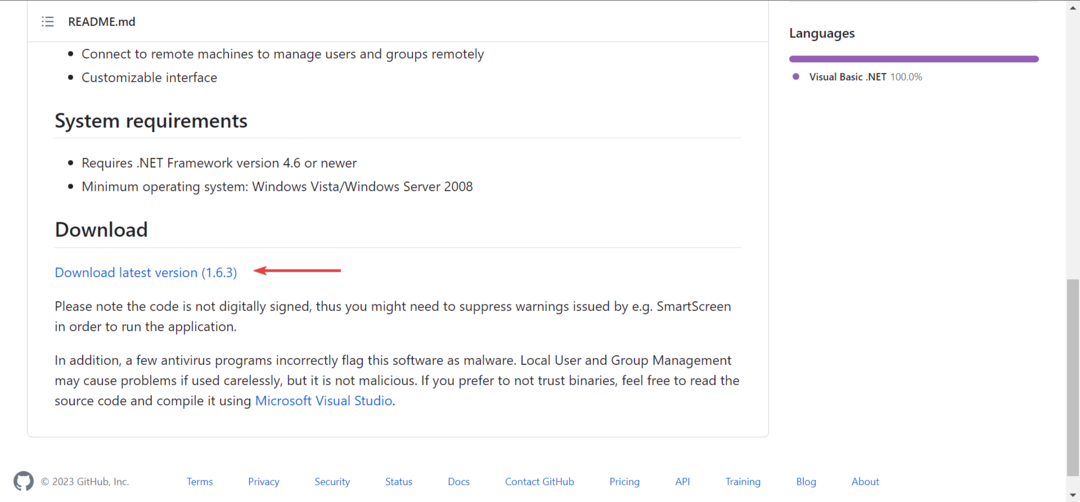
- Kør den downloadede lusrmgr.exe fil.
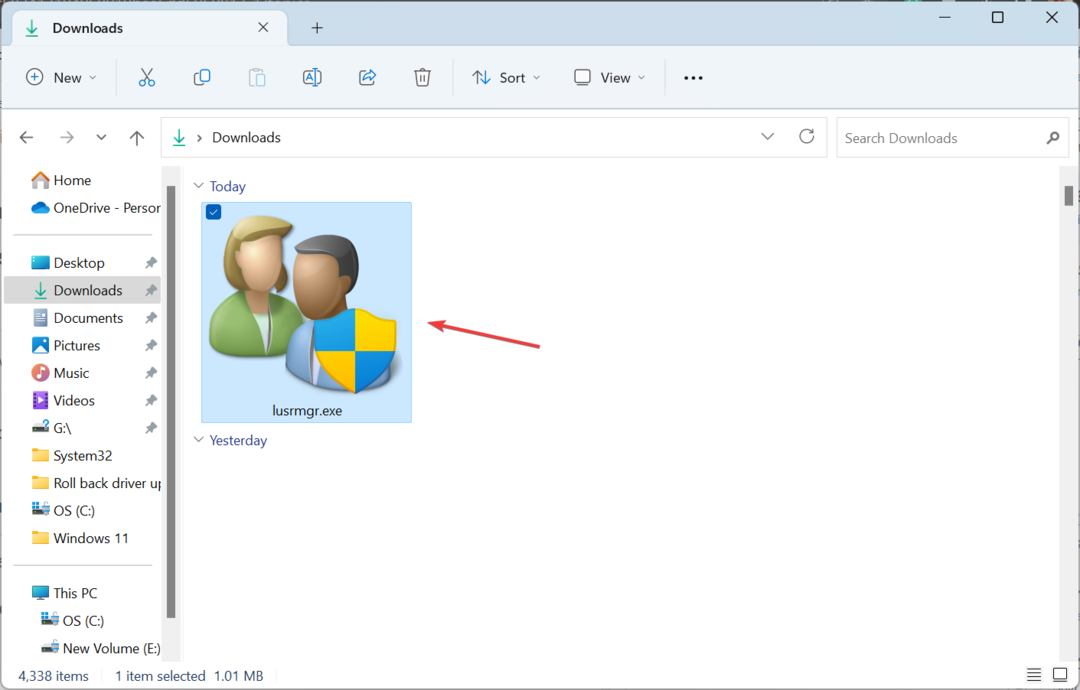
- Klik Ja i UAC hurtig.
- Det Lokale brugere og grupper konsol vil dukke op.
Den downloadbare version af Lokale brugere og grupper (lusrmgr.exe) adskiller sig lidt fra den indbyggede konsol med hensyn til brugervenlighed og interface, men det giver brugerne stort set samme funktionalitet.
Hvis du bruger lusrmgr.exe til at konfigurere brugerprofiler, tildele administrative rettigheder, se listen over brugere eller rette ting, når brugere vises ikke på login-skærmen, den indbyggede Brugerkonti (netplwiz) værktøj vil gøre tricket.
At åbne Brugerkonti, tryk på Windows + R at åbne Løb > type netplwiz i tekstfeltet > klik Okay.
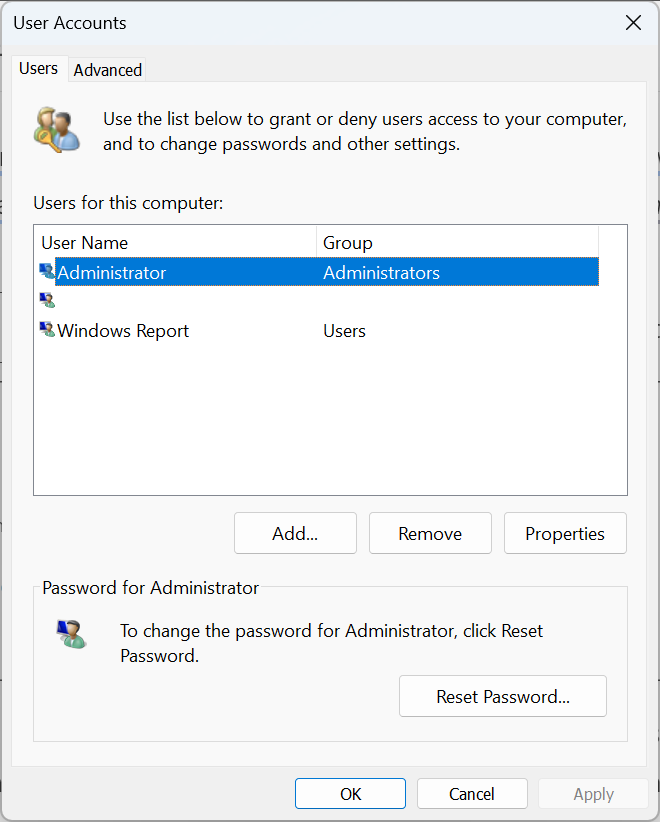
Vi anbefaler ikke at bruge tredjepartsværktøjer til brugeradministration i Windows. Det er en kritisk opgave, som bør håndteres af de integrerede værktøjer, medmindre du ønsker at udvide funktionaliteten eller tilføje funktioner.
- Sådan kalibrerer du en Xbox One-controller korrekt på Windows 11
- 4 måder at kontrollere og nulstille Windows 11-oppetid
- Sådan ændres indstillinger for papirkurven nemt på Windows 11
- Sådan ændres skærmskalering på Windows 11
- Aktiver eller deaktiver hukommelseskomprimering på Windows 11
3. Opgrader til Pro-udgaven
- Trykke Windows + jeg at åbne Indstillinger, og klik på Aktivering til højre i System fanen.
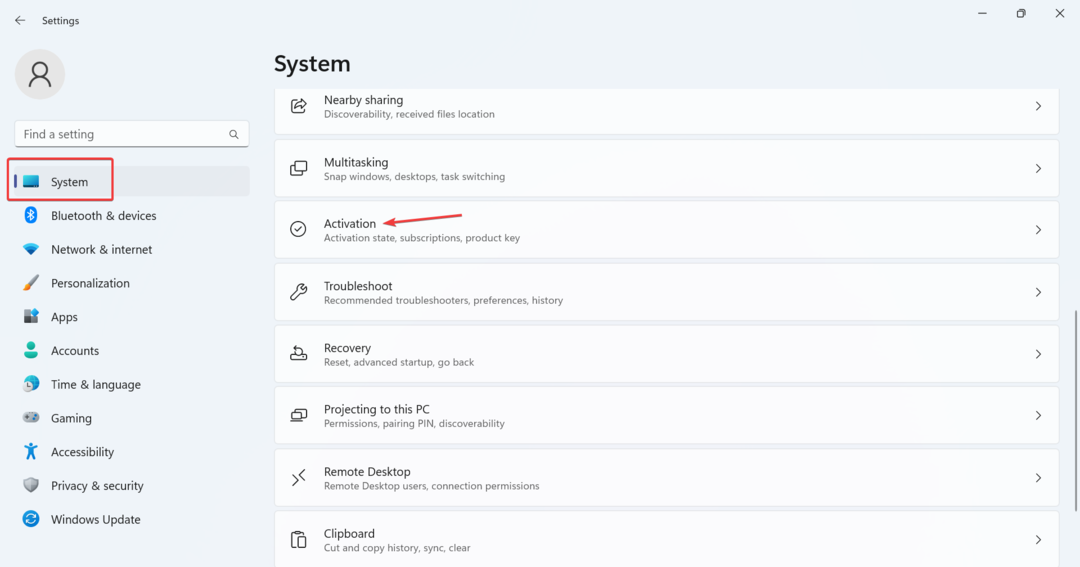
- Udvid nu Opgrader din udgave af Windows, og du vil finde to muligheder:
- Skift produktnøglen: Brug dette, når du allerede har en aktiveringsnøgle til Pro-udgaven. Når det er valgt, vil Windows bede dig om at indtaste den nye produktnøgle.
-
Opgrader i Microsoft Store-appen: Brug den til at købe Pro-udgaven. Når den er valgt, åbner den Microsoft Stores side for Windows 10/11 Pro. Købet kan behandles her.

Lokale brugere og grupper-konsollen er ikke tilgængelig i Home Edition, ligesom Lokal sikkerhedspolitik nytte. Og hvis du ikke vil bruge den downloadbare version eller et alternativ, er det bedst at opgradere til Windows 11 Pro.
Hvordan får jeg adgang til og bruger lokale brugere og grupper i Windows 11?
Adgang Lokale brugere og grupper, tryk på Windows + R at åbne Løb > type lusrmgr.exe i tekstfeltet > klik Okay.
Brug af lokale brugere og grupper er lige så simpelt som at åbne den. Du kan oprette nye konti eller grupper, slette en eksisterende, ændre adgangskoden og meget mere!
Mens Lokale brugere og grupper ville have været en fantastisk tilføjelse til Windows 11 Home, nogle funktioner er eksklusive til Pro-udgaven. Home-udgaven er udviklet til relativ enkelhed.
Husk, bare at få værktøjet lusrmgr.exe duer ikke! Det bliver du nødt til effektivt administrere brugere og grupper for en fejlfri Windows-oplevelse.
For eventuelle spørgsmål eller for at dele din anmeldelse af lusrmgr.exe-konsollen, smid en kommentar nedenfor.


